برنامه های افزودنی فتوشاپ راهی آسان برای بالا بردن عملکرد و بهبود کار شما هستند. تقریباً برای هر کاری میتوانید پلاگین های رایگان فتوشاپ را بیابید. در این مقاله، نگاهی به 10 مورد از بهترین پلاگین های رایگان فتوشاپ خواهیم داشت که میتوانید شروع به استفاده از آنها کنید.
بهترین پلاگین های رایگان فتوشاپ
برخی از افزونه ها، روتوش حرفه ای پوست را که روی جلد یک مجله براق ببینید، ساده می کنند و صدها دلار هزینه دارد. گزینه های دیگر، کارهای خسته کننده و تکراری را انجام میدهند که زمان ارزشمندی را برای شما ذخیره میکند. برخی از افزونه های رایگان Adobe را می توان در سایر برنامه های Creative Cloud نیز استفاده کرد. در هر صورت، همه آنها فعالیت شما را بسیار آسان تر می کنند.
همه این افزونه های فتوشاپ رایگان هستند، اما برخی از آنها دارای ویژگی های پولی اضافی هستند. توضیحات افزونه را بررسی کنید تا متوجه شوید.
پلاگین Plugin Pexels
Pexels یکی از سایت های عکس استوک رایگان مورد علاقه ما است. با استفاده از افزونه رایگان Pexels، میتوانید بدون خروج از فتوشاپ به محتوای Pexels دسترسی پیدا کنید.
به Windows > Extensions > Pexels بروید تا Pexels را در پنل خودش باز کنید. در اینجا، میتوانید تصاویری را که اخیرا محبوب شدهاند را مرور کنید، یا برچسب های محبوب را در زیر برگه Likes مشاهده کنید. یک گزینه جستجو نیز وجود دارد.
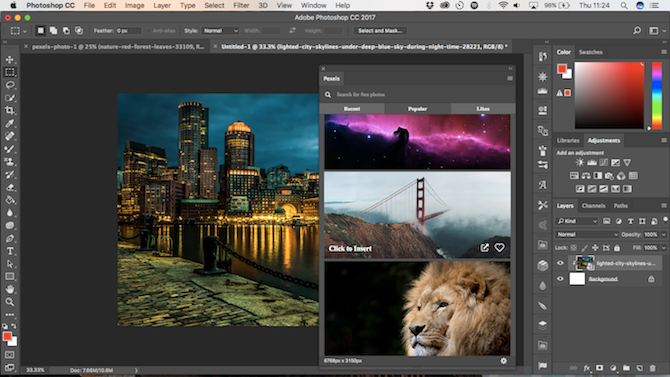
پلاگین های رایگان فتوشاپ
برای دانلود روی یک عکس کلیک کنید و آن را در یک لایه جدید در فایل فتوشاپ خود قرار دهید (اگر هیچ کدام باز نباشد، افزونه به طور خودکار یک لایه جدید ایجاد می کند). اگر زمانی نیاز به افزودن بافت به تصویر، تغییر پسزمینه یا اهداف دیگر داشته باشید، عکس های استوک عالی هستند. داشتن یک کتابخانه که اساساً در فتوشاپ تعبیه شده است واقعاً به ساده کردن گردش کار شما کمک می کند.
همچنین میتوانید افزونه هایی را برای سرویس های عکس استوک تجاری مانند iStock و Getty دریافت کنید. این گزینه ها رایگان هستند، اما باید برای تصاویر هزینه کنید.
پلاگین ON1 free Creative Assets
ON1 Effects عملکردی به سبک اینستاگرام را به فتوشاپ اضافه می کند. مجموعه وسیعی از تنظیمات پیش تنظیمی را ارائه میکند که ظواهر عمومی مانند “Hipster” یا “Cinematic” را پوشش میدهد. همچنین تعداد زیادی فیلتر را ارائه می دهد که می توانند رنگ های تصویر شما را بهبود بخشند.
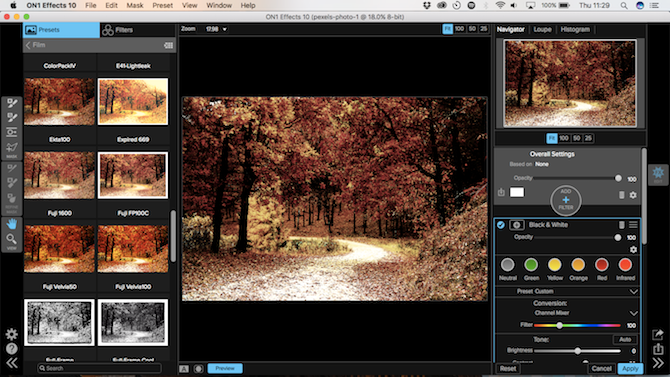
پلاگین های رایگان فتوشاپ
ON1 Effects به عنوان یک پنل با یک کلیک در فتوشاپ کار میکند، یا میتوانید برنامه مستقل همراه را برای کنترل دقیق تر بر نحوه اعمال از پیش تنظیم ها بر روی عکس های خود باز کنید.
پلاگین Ink
Ink یک افزونه برای طراحان وب است که چیدمان های خود را در فتوشاپ قرار می دهند. عناصر موجود در سند شما را به کدهای HTML و CSS تبدیل می کند تا بتوان آنها را با دقت در یک صفحه وب دوباره ایجاد کرد.
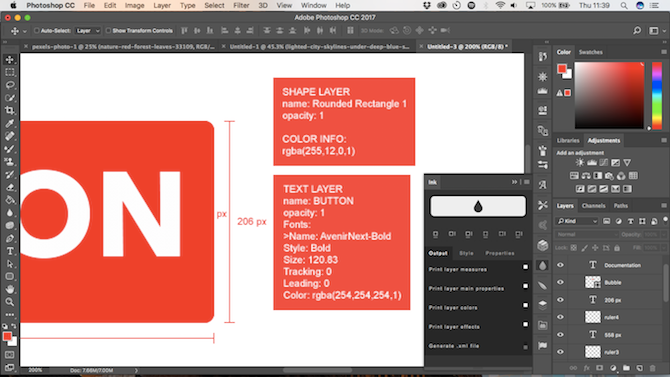
پلاگین های رایگان فتوشاپ
Ink تمام اطلاعاتی را که در مورد فونت ها نیاز دارید و همچنین اندازه، رنگ و سایر عناصر تایپوگرافی لازم را در اختیار شما قرار می دهد. حتی کدی برای گرادیان ها و همچنین اندازه گیری های پیکسلی بین عناصر مختلف که طراحی شما را تشکیل میدهند ایجاد میکند. Ink اکنون از تابلوهای هنری پشتیبانی میکند، بنابراین با استفاده از آن طرح بندی های شما دقیق خواهند بود.
افزونه CSS3Ps
CSS3Ps ابزار دیگری برای توسعه دهندگان وب است که لایه ها را به کد CSS تبدیل می کند. فتوشاپ برخی از این قابلیت ها را در خود دارد، اما این افزونه با دادن کد SCSS و SASS فراتر می رود.
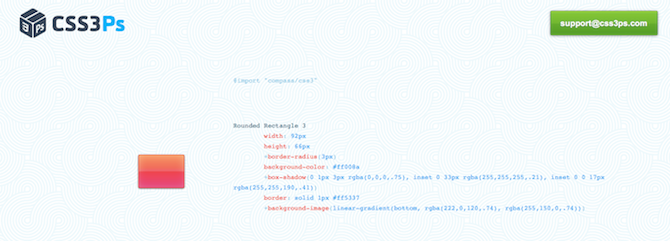
پلاگین های رایگان فتوشاپ
وقتی روی طرح های پیچیده کار میکنید، CSS3P میتواند روند کار را سریع تر کند، زیرا همه آنها مبتنی بر ابر هستند. یک ابزار عالی است و دردسرهای زیادی را کم می کند، به خصوص هنگام استفاده از سایه ها، درخشش ها و جلوه های دیگر. اکنون CSS3Ps از لایه های متنی پشتیبانی می کند.
افزونه SuperPNG
فتوشاپ از بسیاری از فرمت های فایل پشتیبانی می کند که می توانید تصاویر خود را در آن ذخیره کنید. PNG یکی از آنهاست، اما گزینه هایی که هنگام ذخیره سازی دریافت میکنید بسیار محدود هستند.
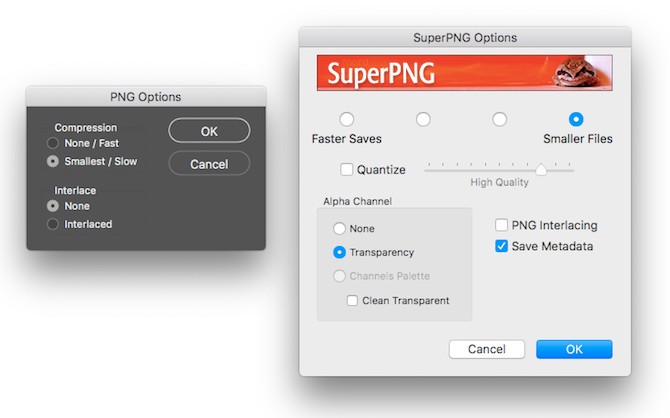
پلاگین های رایگان فتوشاپ
SuperPNG به شما کنترل بسیار بیشتری بر روی تصاویر PNG نسبت به Photoshop به تنهایی می دهد. تا حدودی برخلاف تصور، به دلیل کندی فشرده سازی PNG، تصویر با کیفیت پایین تر ذخیره میشود. SuperPNG تنظیمات بیشتری برای یافتن تعادل مناسب بین سرعت و کیفیت دارد، بنابراین می توانید تصاویر را سریع تر ذخیره کنید. همچنین میتوانید شفافیت را در یک تصویر حفظ کنید و metadata را نگه داشته یا حذف کنید.
افزونه Long Shadow Generator 2
برخی از ضروری ترین افزونه های فتوشاپ آنهایی هستند که کارهای رایج را ساده می کنند. این قضیه مطمئنا در مورد Long Shadow Generator 2 صدق می کند زیرا دقیقاً همان کاری را انجام می دهد که نامش نشان می دهد.
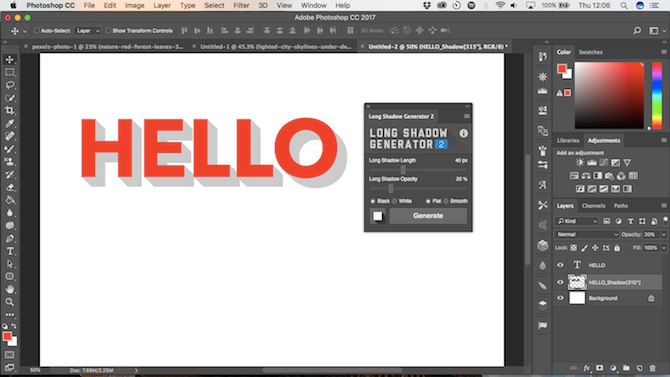
پلاگین های رایگان فتوشاپ
گزینه های متعددی وجود دارد. می توانید زاویه، طول و تاریکی سایه مورد نظر خود را تنظیم کنید. همچنین میتوانید بین سایه های صاف یا سایه ی محوشونده، انتخاب کنید. زمانی که متن یا اشیا شما روی پس زمینه تیره هستند، میتوانید سایه های سفید ایجاد کنید. اما اگر ترجیح دهید می توانید همه این کارها را تنها با یک کلیک انجام دهید.
افزونه QR Code Maker Pro
این افزونه QR Code Maker از Photoshop CC، InDesign CC و Illustrator CC پشتیبانی می کند، بنابراین می توانید در بین این برنامه ها کار کنید. از حالت های Number، Latin، Kanji و UTF-8 پشتیبانی می کند. اگر فتوشاپ در حین نصب QR Code Maker Pro باز است، باید فتوشاپ را مجددا راه اندازی کنید تا در منوی افزونه ها در Creative Cloud Desktop App نمایش داده شود.
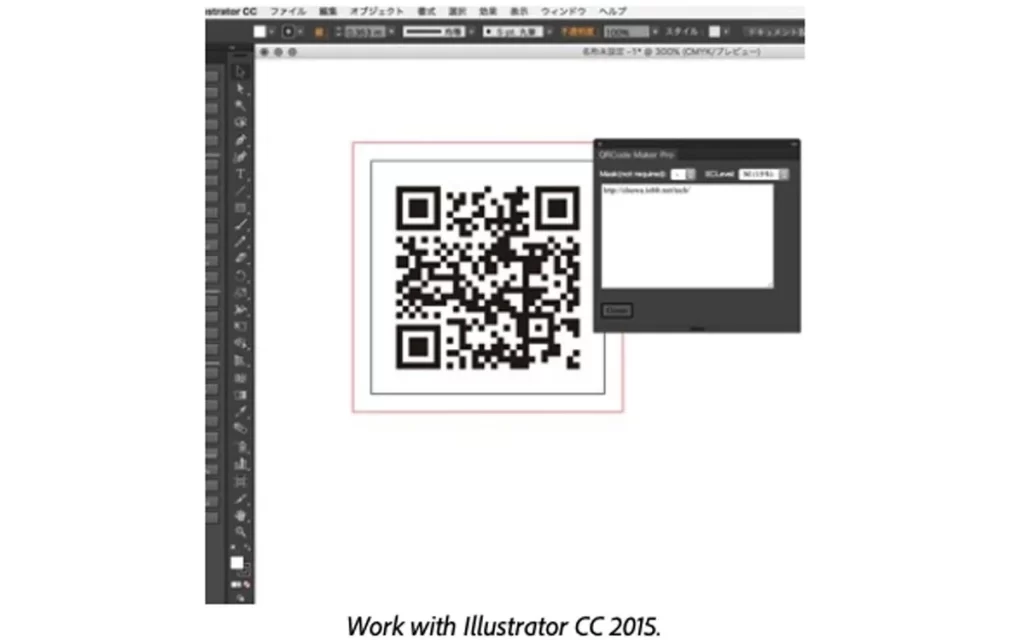
پلاگین های رایگان فتوشاپ
پس از راهاندازی مجدد، روی Manage Plugins کلیک کنید و آن را خواهید دید. یکی از مفیدترین افزونه های رایگان برای هنرمندانی است که می خواهند بدون اضافه کردن متن، واترمارک ایجاد کنند یا اطلاعات بیشتری در مورد کار خود نشان دهند.
افزونه Font Awesome PS

پلاگین های رایگان فتوشاپ
اگر زمانی نیاز به انداختن نماد توییتر یا سبد خرید در وبسایت خود داشتید، از Font Awesome برای انجام این کار استفاده کنید. با Font Awesome PS هم اکنون می توانید از همان فونت نمادین در طراحی های فتوشاپ خود نیز استفاده کنید.
صدها آیکون برای انتخاب وجود دارد. آنها با اشکال برداری به تصویر شما اضافه می شوند، بنابراین می توان آنها را تغییر اندازه داد، رنگ کرد و بدون افت کیفیت آنها را ویرایش کرد.
افزونه Icons8 Icon Library
پلاگین های رایگان فتوشاپ
در اینجا یک کتابخانه نماد عالی دیگر وجود دارد و ویژگی مهم آن، قابلیت جستجوی آن است. Icons8 دارای بیش از 125000 نماد برای انتخاب است که در فرمت PNG موجود هستند. تنها کاری که باید انجام دهید این است که روی نماد مورد نظر کلیک کنید و روی بوم ظاهر می شود.
افزونه Sky Replacement Pack
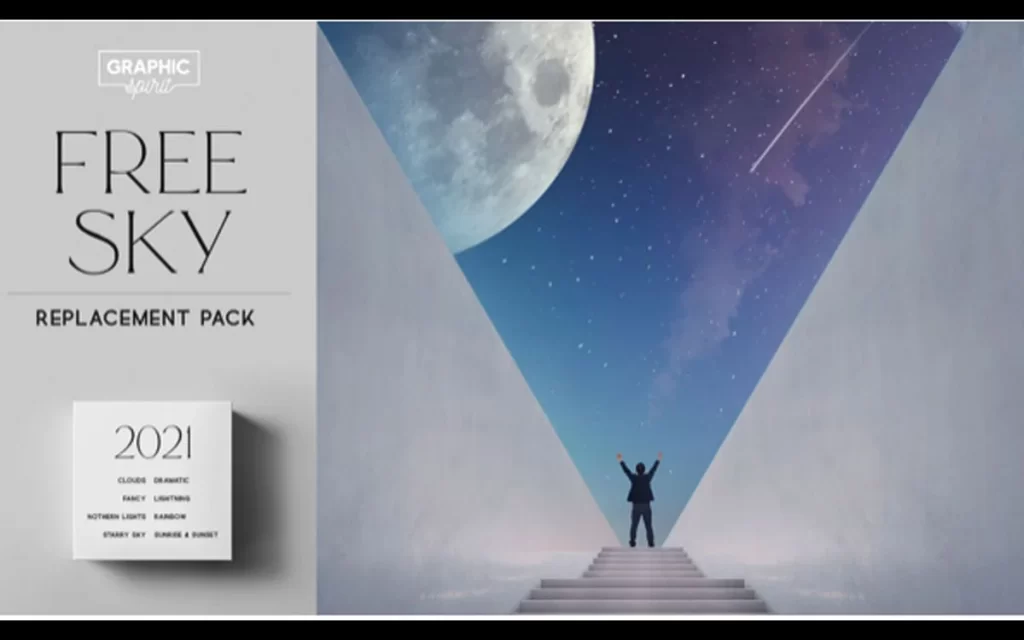
پلاگین های رایگان فتوشاپ
به نظر میرسد این افزونه فقط برای جلوه های ویژه استفاده میشود، اما اگر عکس های منظره در ساعات مختلف روز با نوردهی های مختلف گرفته شده باشید، واقعاً میتواند مفید باشد. گاهی اوقات بسته به تنظیمات دوربین، آسمان تیره تر از سوژه شما (یا برعکس) میشود، و ممکن است بخواهید آن را بدون تأثیر بر بقیه عکس، روشن یا تاریک کنید.
بسته جایگزینی آسمان نه تنها به عنوان یک ابزار عملی برای کنترل بیشتر بر نوردهی آسمان به شما کار می کند، بلکه دارای جلوه های ویژه ای مانند ستاره ها، رنگین کمان، شفق شمالی و رعد و برق و غیره است.
کار با پلاگین های فتوشاپ
افزونه ها به روش های مختلف نصب شده و کار می کنند. برخی مانند برنامه های معمولی نصب می شوند. برخی از فایل های ZIP دانلود میشوند و باید به صورت دستی در افزونه های برنامه Creative Cloud Desktop یا فهرست برنامه های افزودنی فتوشاپ کپی شوند. برای راهنمایی در این موارد، وبسایت آنها را بررسی کنید.
اگر افزونه در قالب ZXP است، برنامه ZXPInstaller را امتحان کنید، که برای Windows و Mac در دسترس است. این برنامه جایگزین Adobe Extensions Manager می شود که قبلاً برای نصب این فایل ها استفاده می شد.
می توانید در چند مکان مختلف به افزونه ها دسترسی داشته باشید. معمولاً آنها را در قسمت «افزونه ها > مدیریت افزونه ها» در برنامه Creative Cloud Desktop پیدا خواهید کرد. گاهی اوقات آنها را در منوی فیلتر یا ویرایش پیدا میکنید. در مورد SuperPNG، آن را به عنوان یک قالب فایل در منوی Save As خواهید یافت.
همه پلاگین ها غیر مخرب کار می کنند. هر ویرایشی که روی تصاویر شما انجام میدهند در لایه های جداگانه ای انجام میشوند و شما را آزاد میگذارد تا آزمایش کنید تا آنهایی را پیدا کنید که به بهترین نحو با کار شما مطابقت دارند. افزونه ها، در میان سایر ویژگی های پیشرفته، فتوشاپ را به یکی از ضروری ترین منابع برای طراحان گرافیک تبدیل میکنند.
فتوشاپ خود را با این افزونه های رایگان بهینه کنید
اگر قطعه ای در گردش کار شما وجود ندارد، یک افزونه میتواند پازل را تکمیل کند. برترین افزونه های رایگان فتوشاپ را بررسی کنید زیرا این روند را برای شما ساده می کند.
















نظرات کاربران